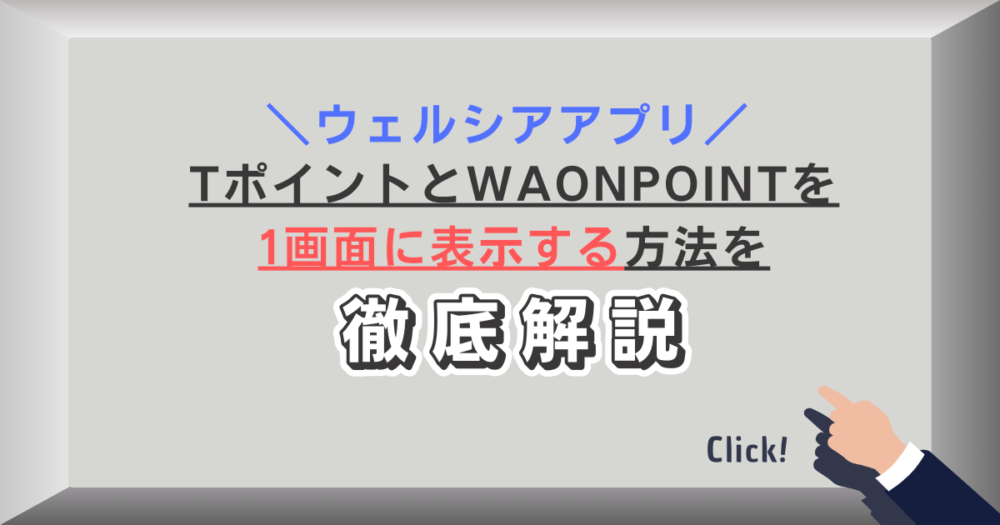ウェルシアで買い物をすると、1回の買い物で、WAON POINTとTポイントがダブルで貯められるお得なサービスをご存じな方は多いはず。
このWAON POINTとTポイントを貯めるには、これまでお会計時に、「ポイントカードを2枚提示する」、または、「ウェルシアグループアプリで、各バーコード画面を開ける」ことが必要でした。
しかし、2023年11月頃から、ウェルシアグループアプリ上で、WAON POINTとTポイントを1画面で表示できるようになりました。
本記事では、初心者の方でもわかりやすく「TポイントとWAONPOINTを一画面表示する方法」について解説していきます。
1.TポイントとWAONPOINTを1画面表示する方法
ウェルシアグループアプリで、TポイントとWAONPOINTを1画面表示する方法について解説していきます。
ステップ1:アプリをインストールし、TポイントとWAONPOINTを連携する。
ウェルシアグループアプリをインストールし、TポイントとWAONPOINTを連携していきます。
連携方法は、こちらの記事2章に記載しています。
ステップ2:アプリの「ウェルシアメンバー 登録・確認」を確認
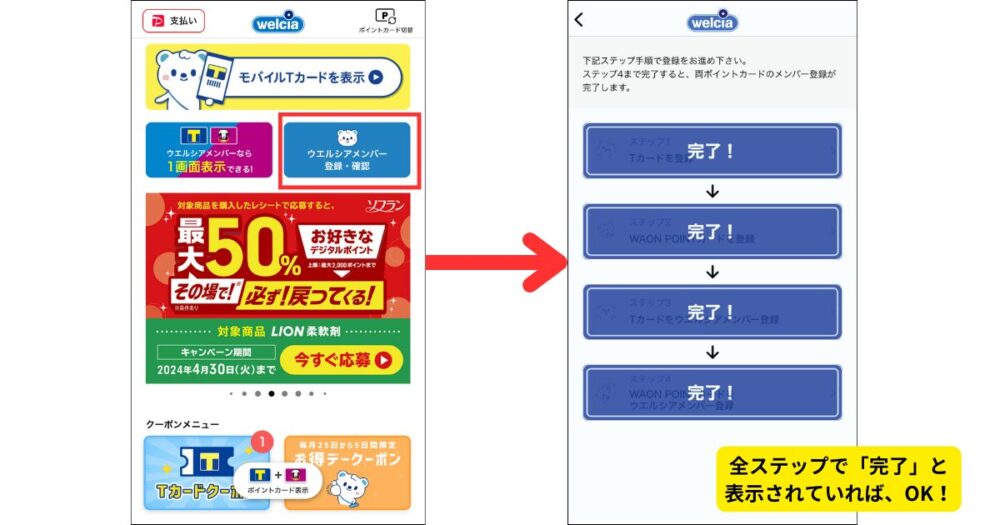
ウェルシアグループアプリのトップ画面に表示される「ウェルシアメンバー 登録・確認」を確認し、すべて「完了」となっていれば、本記事のステップ3に進んでください。
もし、「完了」となっていない項目があれば、その項目をタップして、その内容に沿って手続きをしてください。
WAONPOINTは、180日で登録期限が切れてしまいます。
そのため、既にアプリにWAONPOINTを登録していても、次の画面の通り、「未登録」という表示が出てきます。
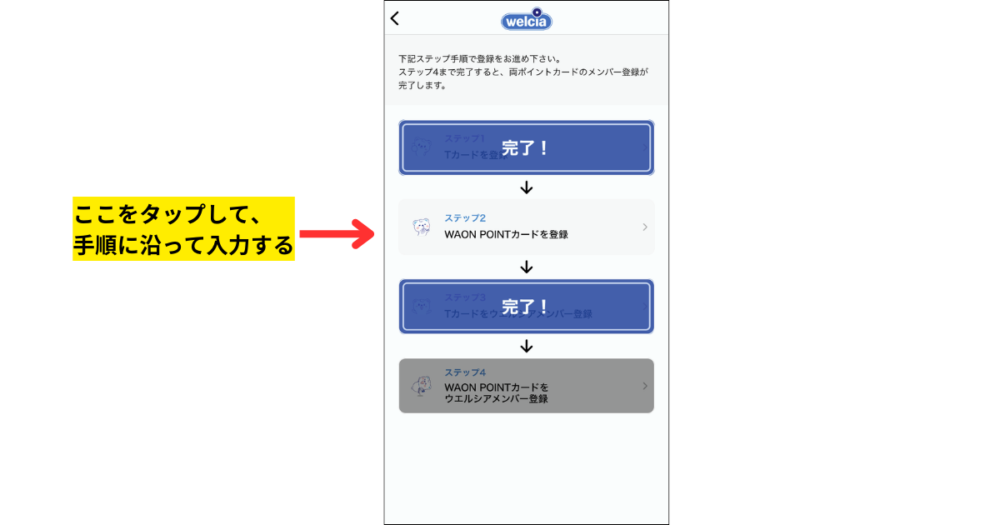
この場合は、画面上の「ステップ2 WAON POINTカード登録」をタップして、生年月日などの入力をすれば、すぐに登録が完了します。
ステップ3:アプリの「1画面表示」をタップする
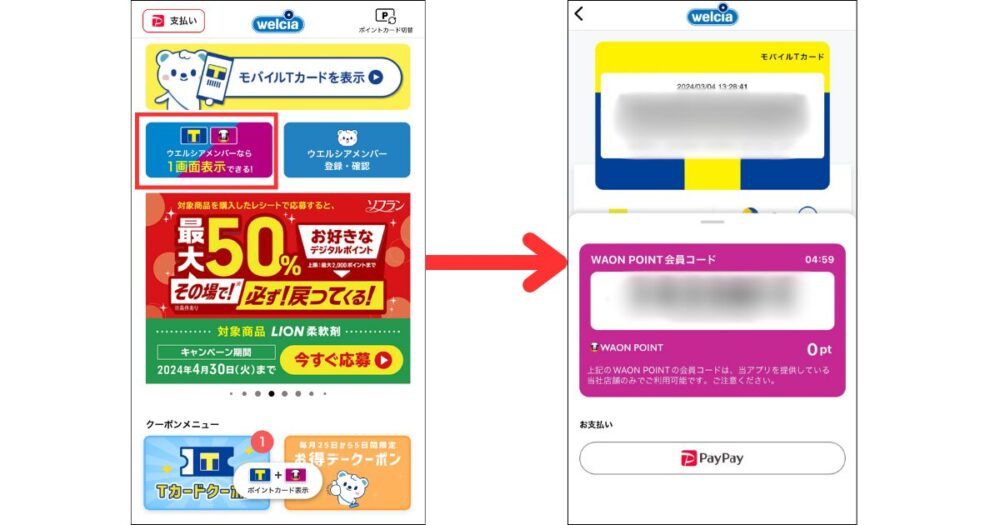
アプリのトップ画面上に、「ウェルシアメンバーなら1画面表示できる!」というボタンをタップしたら、TポイントとWAONPOINTのバーコードが1画面に表示されます。
これで完了です。
2.さいごに
いかがでしたでしょうか。
以上のステップで手続きをすることで、TポイントとWAONPOINTのバーコードが1画面に表示されます。
「TポイントとWAONPOINTをダブルで貯めたいけど、レジでもたつくのが嫌。」
という理由で、これまでポイントを貯めてこられなかった方も、これなら簡単にポイントを貯められちゃいます。
是非、本記事を参考にしていただけると幸いです。
以上